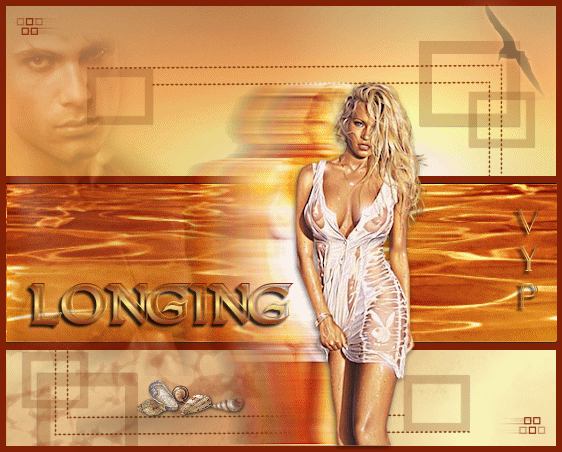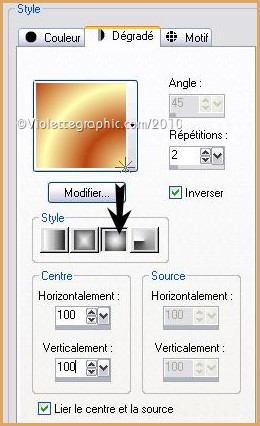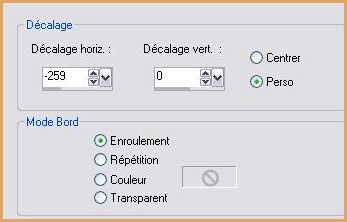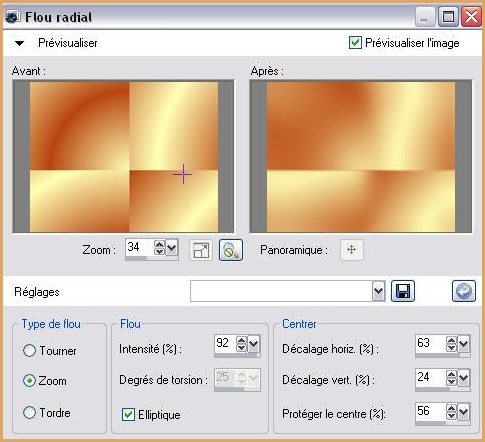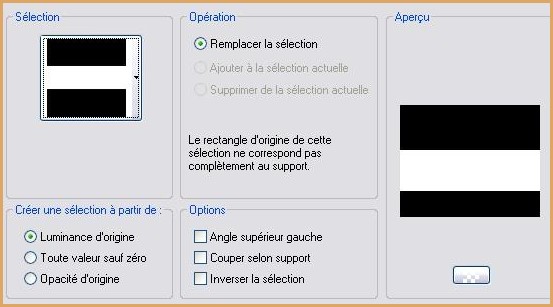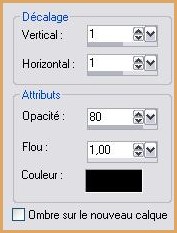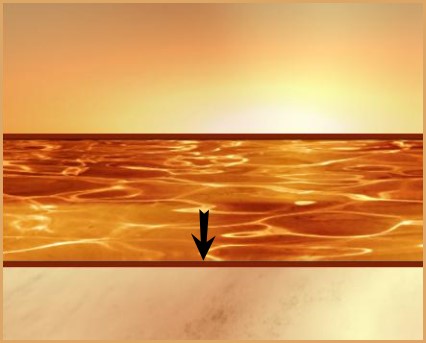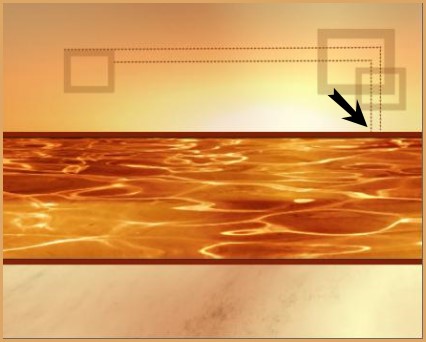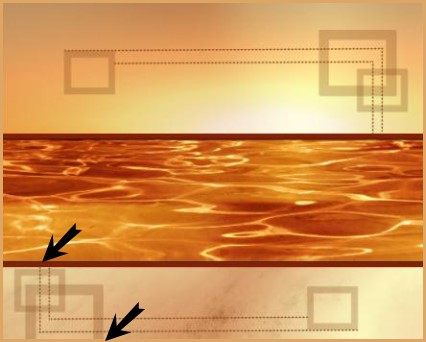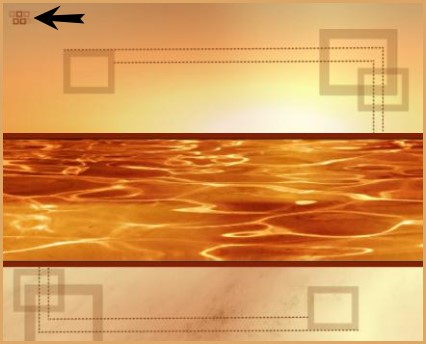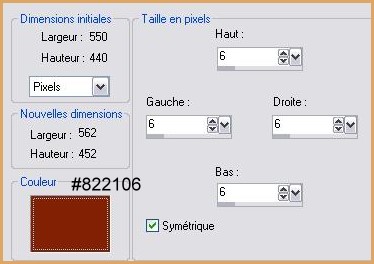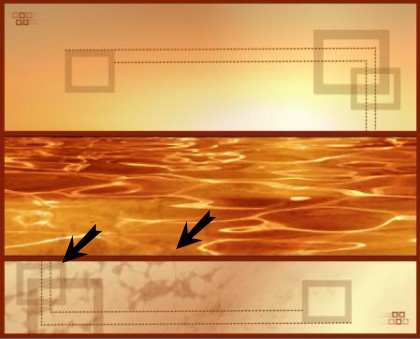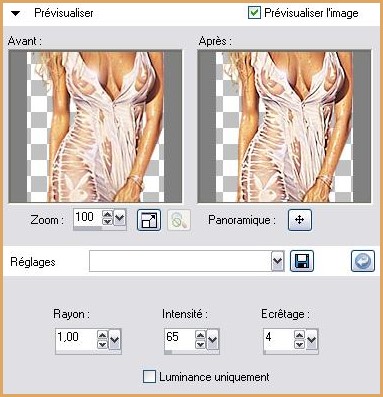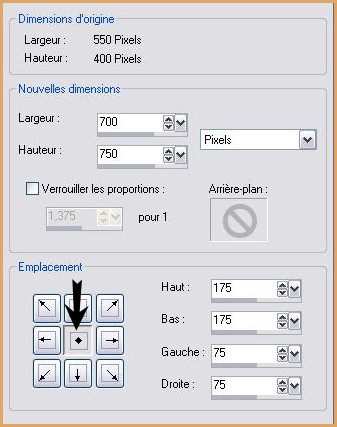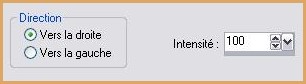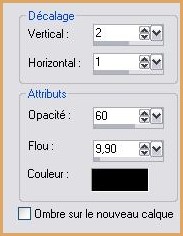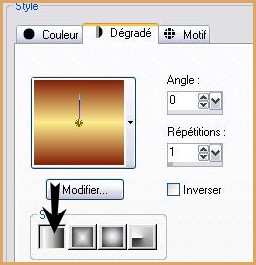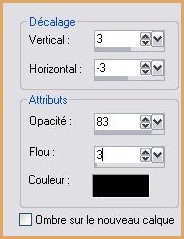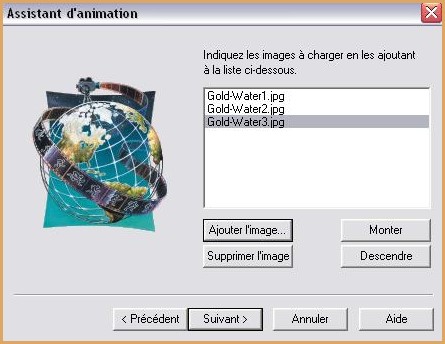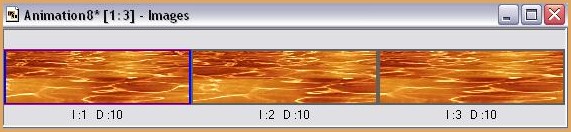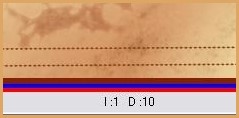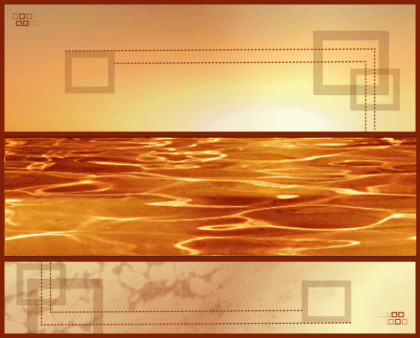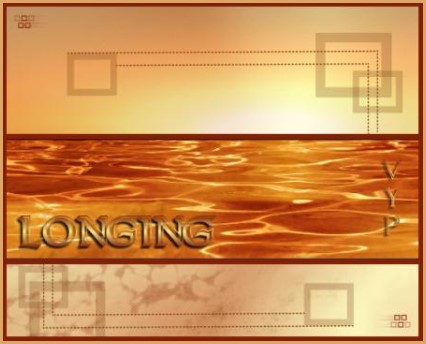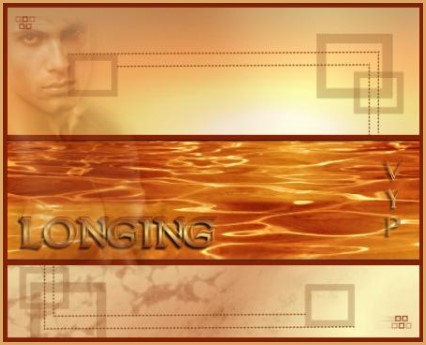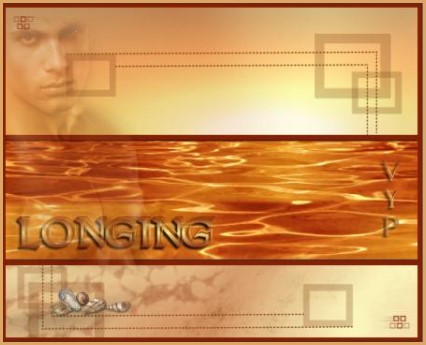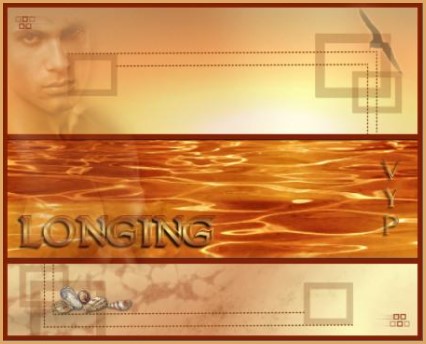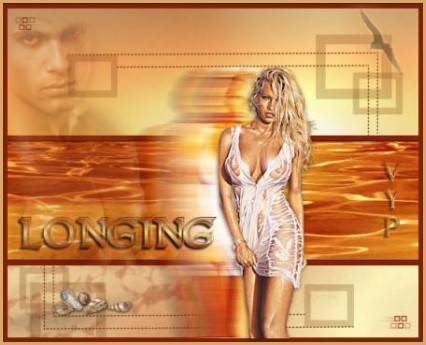|
Les Tutoriels Traduits de Yokalicious *** Merci Yoka de votre autorisation La traduction m'appartient. Il est formellement interdit de la copier ou de la distribuer sur le net *** *** Longing Ce tutoriel a été réalisé dans PSP XII mais peut être fait avec les autres versions PSP Vous trouverez l'original de ce tutoriel ICI*** Matériel nécessaire pour effectuer ce tutoriel: Tubes / images Sélections ( à placer dans le dossier sélection de My PSP Files ) Pinceaux ( à placer dans le dossier Pinceaux de My PSP Files ) Font à ouvrir sur le bureau *** *** Les tubes sont offerts à usage personnel Vous n'avez pas la permission de placer ces tubes sur un autre site sans la permission du créateur ***
*** 1 - Ouvrir une image de 550 x 440 pixels 2 - Placer en avant-plan la couleur #b74510 et en arrière-plan la couleur #ffffb4 Si vous choisissez d'autres couleurs relever les codes et notez les car les couleurs seront changées de nombreuses fois Configurer un dégradé arrière-plan halo/Répétitions: 2/inverser coché
Remplir l'image de ce dégradé 3 - Effets/Effets d'image/décalage :
4 - Image/Rotation/Tourner vers la droite 5 - Répéter l'étape 3 6 - Image/Rotation/Tourner vers la gauche 7 - Réglages/Flou/Flou radial avec ces réglages:
8 - Sélection/Charger/Enregistrer une sélection/charger à partir du disque/Charger la sélection Yoka-Longing-sel1
9 - Calques/NOUVEAU CALQUE 10 - Ouvrir l'image GoldWater Attention :. si vous employez une image personnelle vous pouvez coloriser les images (Réglages/teinte et saturation/coloriser)
12 - Sélection/Désélectionner 13 - Sélection/Charger/Enregistrer une sélection/charger à partir du disque/Charger la sélection Yoka-Longing-sel2 14 - Calques/NOUVEAU CALQUE 15 - Ouvrir l'image sky 16 - Edition/Copier/Edition/Coller dans la sélection Opacité à 68% 17 - Sélection/Désélectionner 18 - Sélection/Charger/Enregistrer une sélection/charger à partir du disque/Charger la sélection Yoka-Longing-sel3 19 - Calques/NOUVEAU CALQUE 20 - Ouvrir l'image Whitesand21 - Edition/Copier/Edition/Coller dans la sélection 22 - Opacité à 30% 23 - Sélection/Désélectionner
24 - Calques/NOUVEAU CALQUE 25 - Sélection/Charger/Enregistrer une sélection/charger à partir du disque/Charger la sélection Yoka-Longing-sel5 26 - Remplir la sélection de couleur #832107 27 - Sélection/Désélectionner 28 - Effets/Effets 3D/Ombre Portée :
29 - Dans la Palette de Calques: clic droit/Dupliquer 30 - Image/renverser Mettre en place
31 - Ouvrir le tube Yoka-Squares-and-Lines 32 - Edition/Copier/ Edition/Coller comme nouveau calque Positionner à l'aide de l'outil déplacer
33 - Ouvrir le tube Yoka-Squares-and-Lines 2 34 - Edition/Copier/ Edition/Coller comme nouveau calque Positionner à l'aide de l'outil déplacer
35 - Calques/NOUVEAU CALQUE 36 - Ouvrir l'outil Pinceau et rechercher le pinceau Yoka-blokjes configuré ainsi: couleur #832107
clic gauche sur le coin gauche
37 - Dans la Palette de Calques: clic droit/Dupliquer 38 - Image/Miroir 39 - Image/Renverser 40 - Calques/Fusionner Tout 41 - Image/Ajouter des bordures :
42 - Ouvrir l'outil Pinceau et rechercher le pinceau @-cbwater1 configuré ainsi: couleur #832107
Placer le pinceau en bas à gauche
le pinceau déborde sur la partie centrale mais cela n'a pas d'importance l'animation va recouvrir le pinceau 43 - Enregistrer cette image en JPEG optimisé. Nous nous en servirons plus tard Avant de faire l'animation nous allons préparer le tube et le texte
Ouvrir une image de 400 x 550
pixels
45 - Edition/Copier 46 - Edition/Coller comme nouveau calque 47 - Image/Redimensionner à 80%/décocher " tous les calques" 48 - Réglages/Netteté/Masque flou:
49 - Image/Taille du support :
50 - Effets/Effets de distorsion/Vent vers la droite
51 - Mode du calque : Recouvrement 52 - Calques/Dupliquer 53 - Calques/Fusionner le calque du dessous 54 - Ouvrir de nouveau le tube Yoka-LONGINGw 55 - Edition/Copier 56 - Edition/Coller comme nouveau calque 57 - Effets/Effets 3D/Ombre Portée :
Déplacer un peu vers la gauche 58 - Calques/Fusionner les calques visibles 59 - Mettre de côté
60 - Ouvrir une image de 400 x 550 pixels 61 - Placer en avant-plan la couleur #91300f et en arrière-plan la couleur #fdec8e Configurer en arrière-plan un dégradé linéaire angle: 0°/Répétition: 1
62 - Activer l'outil Texte/Police Dumbledor 1 3 D/Taille: 60/ Vectoriel :
Ecrire le nom : LONGING 63 - Clic droit/Convertir en calque raster 64 - Effets/Effets 3D/Ombre Portée :
65 - Edition/Copier 66 - Edition/Coller comme nouveau calque sur notre travail mis de côté 67 - Activer l'outil Texte/Police Donnah /Taille: 28/ Vectoriel /direction : vertical et vers la droite:
Ecrire votre nom 68 - Clic droit/Convertir en calque raster 69 - Effets/Effets 3D/Ombre Portée : réglages précédents 70 - Edition/Copier 71 - Edition/Coller comme nouveau calque sur notre travail mis de côté
Ouvrir AnimationShop 72 - Fichier/Assistant d'animation : clic sur suivant/suivant/suivant/suivant aller chercher vos images: Gold-Water 1/ 2 et 3
suivant/terminer
Votre animation est prête. elle est un peu rapide mais vous corrigerons plus tard
73 - Ouvrir votre travail mis de côté au N°43 Notre animation est formée de 3 calques il nous faut 3 calques de fond 74 - Edition/Sélectionner 75 - Clic droit sur la bordure bleue/Dupliquer répéter une seconde fois : nous avons 3 calques de fond
76 - Activer votre animation 77 - Edition/sélectionner Tout 78 - Edition/Copier 79 - Activer votre travail 80 - Edition/sélectionner Tout 81 - Edition/Propager le collage 82 - Edition/Coller dans l'image sélectionnée Bien placer l'animation
83 - Ouvrir le tube Yoka-Longing-male-misted-op 84 - Edition/sélectionner Tout 85 - Edition/Copier 86 - revenir sur votre travail /Edition/Coller dans l'image sélectionnée
87 - Ouvrir le tube Yoka-Longing-male-misted-op 88 - Edition/sélectionner Tout 89 - Edition/Copier 90 - revenir sur votre travail /Edition/Coller dans l'image sélectionnée Placer dans le coin gauche
91 - Ouvrir le tube Yoka-JdL-Shells 92 - Edition/sélectionner Tout 93 - Edition/Copier 94 - revenir sur votre travail /Edition/Coller dans l'image sélectionnée Placer en bas à gauche
95 - Ouvrir le tube Yoka-JdL_Seagull misted 96 - Edition/sélectionner Tout 97 - Edition/Copier 98 - revenir sur votre travail /Edition/Coller dans l'image sélectionnée Placer en haut à droite
99 - Ouvrir le tube fait précédement Animation/Retourner 100 - Edition/sélectionner Tout 101 - Edition/Copier 102 - revenir sur votre travail /Edition/Coller dans l'image sélectionnée Placer ( voir l'image )
103 - Edition/sélectionner Tout 104 - Animation/Propriétés de l'image/Durée de l'affichage : 33 105 - Affichage/Animation pour contrôler si l'animation vous convient 106 - Affichage/Animation pour la stopper 107 - Fichier/Assistant d'Optimisation 108 - Fichier/Enregistrer en fichier gif
Une autre version :
*** Traduction ©Violette du 4 Janvier 2010 ***
|